Trong quá trình sử dụng mạng xã hội Facebook, bạn có thể là nạn nhân của những hacker đen hoặc đã đến lúc bạn muốn bỏ tài khoản Facebook cũ. Cách mà bạn nghĩ tới đầu tiên chính là xóa vĩnh viễn tài khoản này trên các thiết bị. Vậy cách xóa tài khoản facebook vĩnh viễn trên điện thoại và máy tính như thế nào, mời bạn khám phá cùng Vua Nệm nhé!
Nội Dung Chính
1. Cách xóa tài khoản Facebook vĩnh viễn trên điện thoại
1.1. Bấm chọn Quyền sở hữu và kiểm soát tài khoản
Bước đầu tiên bạn cần làm là đăng nhập vào ứng dụng Facebook. Sau đó chọn biểu tượng 3 dấu gạch nằm ngang ở góc phải bên dưới màn hình. Tiếp tục chọn Cài đặt & quyền riêng tư, chọn Cài đặt, chọn Quyền sở hữu và kiểm soát.
1.2. Bấm chọn Xóa tài khoản
Sau khi bấm chọn Quyền sở hữu và kiểm soát, màn hình điện thoại hiện lên 2 lựa chọn là Cài đặt tưởng nhớ cùng Vô hiệu hóa và xóa. Để xóa tài khoản thì bạn chọn Vô hiệu hóa và xóa, tiếp tục tick vào ô Xóa tài khoản rồi nhấp vào thanh Tiếp tục xóa tài khoản.

1.3. Xóa tài khoản
Khi màn hình chuyển tiếp, bạn chọn Xóa tài khoản và nhập chính xác mật khẩu đã cài đặt dùng để đăng nhập để Facebook biết đây chính là tài khoản của bạn. Tiếp theo chọn Tiếp tục.
1.4. Xác nhận
Sau khi đã thực hiện hàng loạt các bước nêu trên, bạn sẽ đến bước quyết định cuối cùng là xác nhận để chính thức xóa đi tài khoản Facebook của mình trên điện thoại. Ở bước này bạn chỉ cần làm một thao tác nữa là chọn Xóa tài khoản.
2. Cách xóa tài khoản Facebook vĩnh viễn trên PC, laptop
2.1. Cài đặt & quyền riêng tư
Ở góc bên phải phía trên màn hình, bạn chọn vào mũi tên đi xuống tại hình tròn thể hiện ảnh đại diện của bạn. Tiếp tục Cài đặt & quyền riêng tư.
2.2. Cài đặt
Sau khi màn hình máy tính chuyển tiếp thì bạn chọn vào mục Cài đặt có hình bánh răng để tiếp tục những thao tác khác.
2.3. Thông tin của bạn trên Facebook
Sau khi nhấp chọn mục Cài đặt, màn hình dẫn đến giao diện Cài đặt chung cho trang cá nhân. Tại đây bạn chọn tiếp Quyền riêng tư với biểu tượng ổ khóa. Tiếp tục quá trình với thao tác click chuột vào Thông tin của bạn trên Facebook.

2.4. Xóa vĩnh viễn tài khoản
Sau khi màn hình hiện ra 7 lựa chọn, bạn lướt xuống lựa chọn cuối cùng với đề mục Vô hiệu hóa và xóa rồi bấm chọn. Màn hình lúc này hiển thị tiếp 2 lựa chọn nữa. Để xóa tài khoản Facebook trên máy tính bạn tick vào hình tròn trước dòng chữ Xóa tài khoản và nhấn vào thanh Tiếp tục Xóa tài khoản.
2.5. Nhập mật khẩu Facebook
Màn hình lại tiếp tục hiển thị một loạt các thông tin, nếu bạn đã quyết tâm muốn xóa hết tất cả những gì liên quan đến Facebook của mình thì không cần quan tâm đến chúng. Hãy lướt đến cuối rồi nhấp vào thanh Xóa tài khoản. Sau thao tác này thì ứng dụng gửi đến cho bạn khung trống để điền mật khẩu chứng minh đây là tài khoản của bạn.
2.6. Xác nhận
Bước cuối cùng ngắn gọn chỉ cần bạn chọn lại một lần nữa vào thanh Xóa tài khoản để kết thúc quá trình xóa tài khoản Facebook vĩnh viễn trên máy tính.
3. Xóa tài khoản Facebook vĩnh viễn cần lưu ý những gì?
Việc xóa tài khoản vĩnh viễn sẽ giúp bạn bảo vệ được những thông tin còn lại khi bị kẻ xấu hack Facebook. Tuy nhiên bạn cần phải biết được những điều sau đây để không quá bất ngờ sau khi xóa:
- Bạn hoàn toàn không thể kích hoạt lại tài khoản của mình.
- Tất cả những thông tin bao gồm trang cá nhân, ảnh, video, bài viết và những nội dung khác đều sẽ bị xóa vĩnh viễn cùng với tài khoản.
- Đối với Messenger được liên kết với tài khoản đã xóa cũng sẽ bị vô hiệu hóa.
- Tất nhiên không chỉ với Messenger mà những ứng dụng khác đã được liên kết cũng không thể thực hiện những thao tác liên quan đến Facebook.
- Tuy nhiên tin nhắn mà bạn gửi cho bạn bè vẫn còn lưu trữ trong hộp thư của họ.
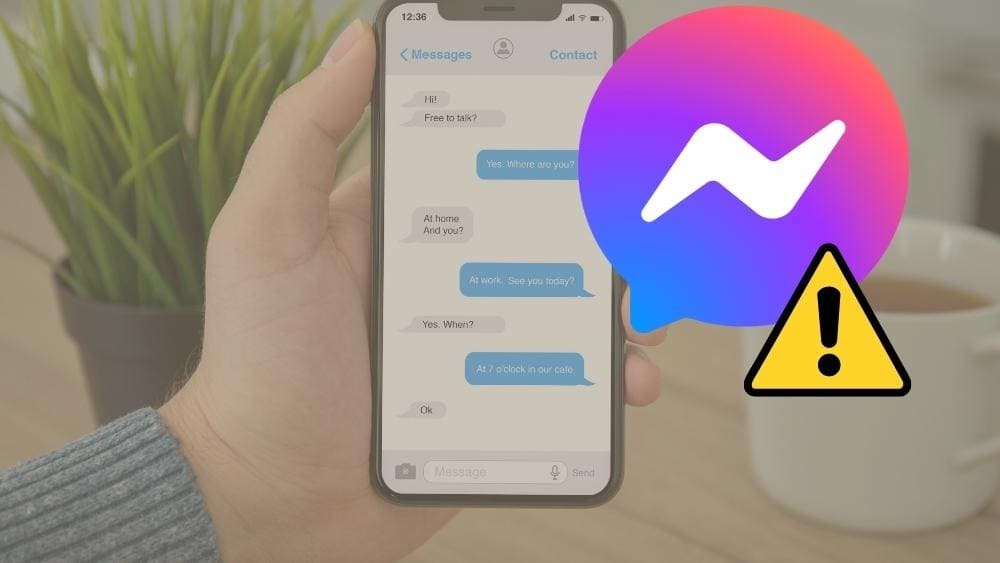
4. Mẹo hủy xóa tài khoản facebook vĩnh viễn
Xóa đi một tài khoản Facebook đã đồng hành với bạn trong thời gian dài giống như việc phải rời xa một người bạn tinh thần. Vì thế sẽ có rất nhiều người sau khi xóa tài khoản lại cảm thấy hối hận và muốn hủy thao tác này.
Thật may mắn là vẫn có cách để lấy lại tài khoản Facebook sau khi xóa. Bạn chỉ cần đăng nhập lại tài khoản này trong vòng 30 ngày kể từ lúc quyết định bấm chọn xác nhận xóa. Khi đăng nhập thì lệnh xóa tài khoản sẽ được hủy bỏ ngay.
5. Cách khóa tài khoản Facebook tạm thời
5.1. Khóa tài khoản Facebook tạm thời trên điện thoại
Nếu bạn chỉ muốn khóa tài khoản Facebook trên điện thoại một thời gian vì muốn xa rời thế giới ảo hay gặp chuyện gì đó nghiêm trọng trên mạng xã hội, bạn hãy thực hiện theo những bước sau đây:
- Đăng nhập vào tài khoản Facebook muốn xóa trên điện thoại rồi chọn biểu tượng 3 dấu gạch ngang bên góc phải phía dưới màn hình.
- Bấm chọn vào Cài đặt & quyền riêng tư, tiếp tục chọn Cài đặt rồi đến mục Thông tin cá nhân.
- Tiếp tục chọn Quản lý tài khoản rồi chọn Vô hiệu hóa.
- Facebook sẽ gửi đến cho bạn yêu cập nhập mật khẩu để xác nhận liệu bạn có phải chính chủ của tài khoản hay không. Sau khi điền mật khẩu thì chọn Tiếp tục.
- Ở đây bạn chọn 1 trong số những lý do muốn khóa Facebook tạm thời sau đó nhấn Tiếp tục.
- Chọn Đây là hành động tạm thời nếu bạn muốn Facebook tự động kích hoạt lại trong vòng từ 1 – 7 ngày sau khi thao tác hoặc khi bạn đăng nhập. Đối với các lý do khác thì chỉ mở khóa khi bạn đăng nhập lại.
- Tiếp tục chọn Thời gian tự động kích hoạt tài khoản, chọn Tiếp tục và cuối cùng chọn Vô hiệu hóa tài khoản của tôi.
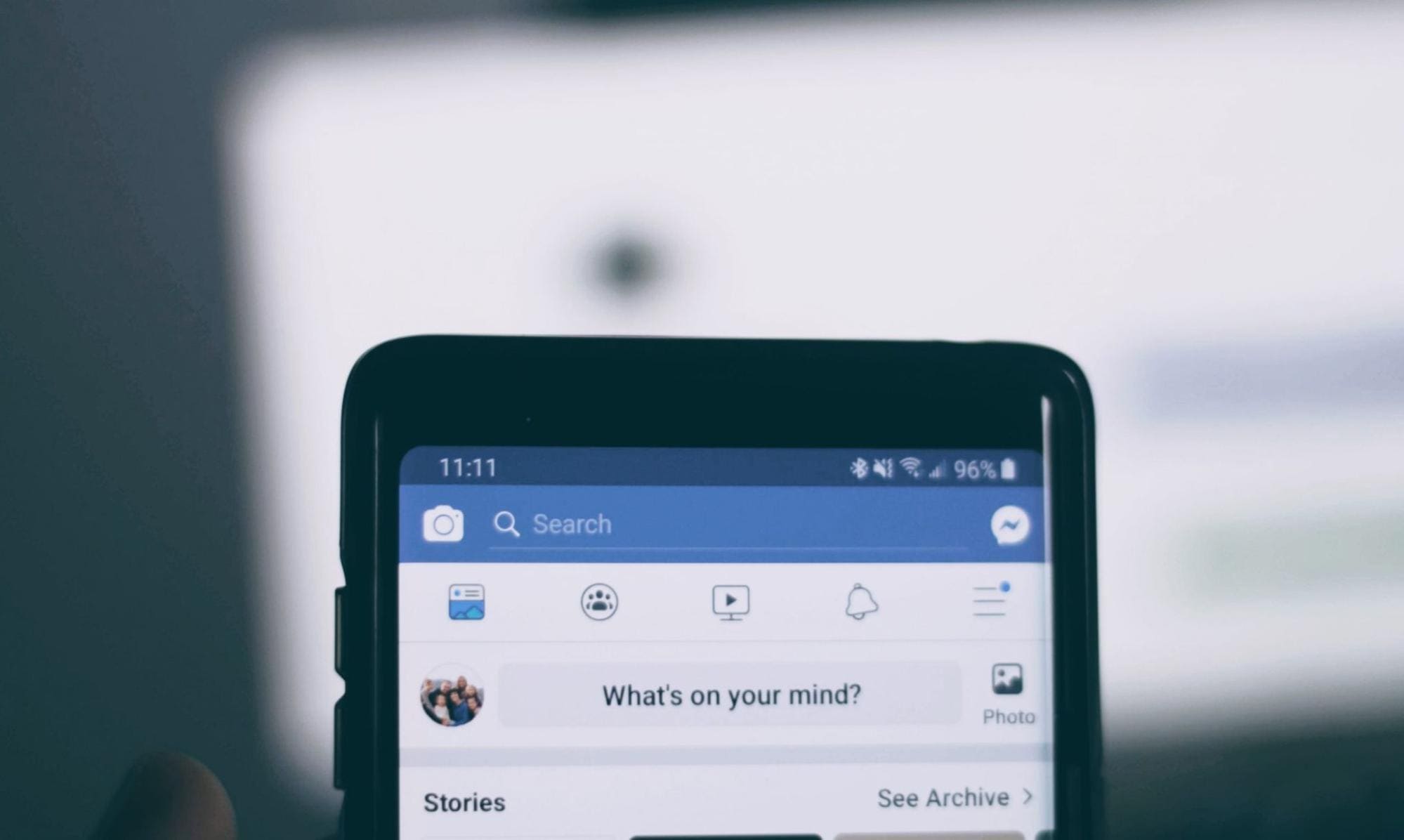
Lưu ý: Khi khóa tài khoản Facebook tạm thời bạn sẽ không bị mất dữ liệu và vẫn liên kết được với Messenger.
5.2. Khóa tài khoản Facebook tạm thời trên máy tính
Để khóa tạm thời tài khoản Facebook trên máy tính bạn hãy làm theo các bước hướng dẫn chi tiết bên dưới nhé:
- Ở góc bên phải phía trên trang chủ, bạn nhấp chuột vào biểu tượng mũi tên đi xuống trong hình tròn có ảnh đại diện. Khi hiển thị các lựa chọn thì bạn nhấn vào Cài đặt và quyền riêng tư.
- Tiếp tục chọn Cài đặt, trong Cài đặt chọn Quyền riêng tư và chọn Thông tin của bạn trên Facebook. Ở cuối cùng của màn hình chọn vào dòng chữ Vô hiệu hóa và xóa.
- Thường tài khoản Facebook sẽ mặc định chọn Vô hiệu hóa tài khoản nên bạn không cần chọn lại mà chỉ nhấp vào thanh Tiếp tục vô hiệu hóa tài khoản.
- Xác nhận bạn đúng là chủ tài khoản bằng cách nhập mật khẩu.
- Chọn một trong những lý do vô hiệu hóa phù hợp với nhu cầu của bạn rồi bấm Vô hiệu hóa.
- Khi màn hình xuất hiện thông báo vô hiệu hóa tài khoản thì bạn xác nhận và chọn Vô hiệu hóa ngay là hoàn thành quá trình.
>> Xem thêm: Hướng Dẫn Cách Lọc Bạn Bè Không Tương Tác Trên Facebook NHANH & GỌN
Đi kèm với cách xóa tài khoản Facebook vĩnh viễn trên điện thoại và máy tính sẽ có nhiều rủi ro về việc mất hết tất cả dữ liệu liên quan. Do đó trước khi muốn xóa bạn có thể lưu trữ thông tin vào những thiết bị hoặc ứng dụng khác. Hy vọng rằng bài viết này đã giúp bạn có được thêm nhiều mẹo hay khi sử dụng Facebook.


 Cửa hàng
Cửa hàng
 Quyền lợi thành viên
Quyền lợi thành viên


 Tài khoản
Tài khoản



/vuanem.com/image/checkout/cart-is-empty.png)
 Khuyến mãi hot
Khuyến mãi hot Top tìm kiếm
Top tìm kiếm/vuanem.com/storage/products/1634/fiNA4DAKiJ9TeLTij7cDLx0GZnSqk85WCf4aHlBS_1731664811.jpg)
/vuanem.com/storage/products/1103/eO8vuut6oOcAWSIyarLJVwXZgNcrtT4ZtxUzcI29_1731906020.png)
/vuanem.com/storage/products/1022/7dp4ipR2F8Iiu9SWGM14bZuljrsj8XztBxOnItHI_1731664822.jpg)
/vuanem.com/storage/products/1610/mt9bTVBLd5hZpctpPvhXEHdWEp63AMYf18VGzOJV_1731664823.jpg)
/vuanem.com/storage/products/1611/l3QINEchfOpGUxHbd6kFPXQwH7tCip1gLvIhxihA_1731661229.jpg)
/vuanem.com/storage/products/1750/HREzk4Xc90bnqeLAo3h7G85SxZ5AftoSnSpE8COu_1731664857.jpg)


















